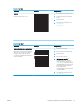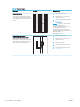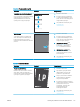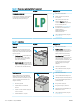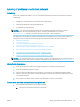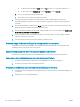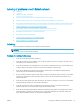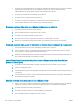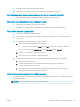HP Color LaserJet Pro M253-M254 User's Guide
Table Of Contents
- Printeroversigt
- Papirbakker
- Forbrugsvarer, tilbehør og reservedele
- Udskriv
- Administrer printeren
- Brug HP Web Services-programmer (kun modeller med berøringsfølsomt display)
- Rediger printerens forbindelsestype (Windows)
- Avanceret konfiguration med HP's integrerede webserver (EWS) og HP Device Toolbox (Windows)
- Konfiguration af IP-netværksindstillinger
- Printersikkerhedsfunktioner
- Energibesparende indstillinger
- HP Web Jetadmin
- Opdatering af firmwaren
- Løs problemer
- Kundesupport
- Kontrolpanelets Hjælp-system (kun modeller med berøringsskærm)
- Gendannelse af fabriksstandarderne
- En meddelelse af typen "Patron er lav" eller "Patron er meget lav" vises på printerens kontrolpanel
- Printeren samler ikke papir op, eller det indføres forkert
- Afhjælp papirstop
- Indledning
- Placeringer af papirstop
- Problemer med hyppige eller tilbagevendende papirstop
- Afhjælp papirstop i enkeltarksindføringen (bakke 1)
- Afhjælp papirstop i bakke 2
- Afhjælp papirstop i bagdækslet og fikseringsområdet
- Afhjælp papirstop i dupleksenheden (kun dupleksmodeller)
- Afhjælp papirstop i udskriftsbakken
- Forbedring af udskriftskvaliteten
- Indledning
- Opdatering af printerfirmwaren
- Udskriv fra et andet softwareprogram
- Kontrol af papirtype for udskriftsjobbet
- Kontrol af status for tonerpatron
- Udskriv en renseside
- Undersøg visuelt, om tonerpatronen eller patronerne er beskadigede.
- Kontroller papiret og udskrivningsmiljøet
- Prøv en anden printerdriver
- Kontroller EconoMode-indstillingerne
- Justere udskriftstætheden
- Kalibrer printeren for at justere farverne
- Juster farveindstillingerne (Windows)
- Udskrive og forstå siden for udskriftskvalitet
- Løsning af problemer med udskriftskvaliteten
- Løsning af problemer med kablet netværk
- Indledning
- Dårlig fysisk forbindelse
- Computeren kan ikke kommunikere med printeren
- Printeren bruger forkerte indstillinger for link og dupleks for netværket
- Nye softwareprogrammer kan forårsage kompatibilitetsproblemer
- Computeren eller arbejdsstationen kan være konfigureret forkert
- Printeren er deaktiveret, eller andre netværksindstillinger er forkerte
- Løsning af problemer med trådløst netværk
- Indledning
- Tjekliste for trådløs forbindelse
- Printeren udskriver ikke, efter den trådløse konfiguration er afsluttet
- Printeren udskriver ikke, og der er installeret en firewall fra en tredjepart på computeren
- Den trådløse forbindelse virker ikke, efter at den trådløse router eller den trådløse printer er ble ...
- Kan ikke forbinde flere computere til den trådløse printer
- Den trådløse printer mister kommunikation, når den er forbundet til et VPN
- Netværket vises ikke på listen over trådløse netværk
- Det trådløse netværk fungerer ikke
- Udfør en diagnosticeringstest af et trådløst netværk
- Reducer interferens i et trådløst netværk
- Indeks
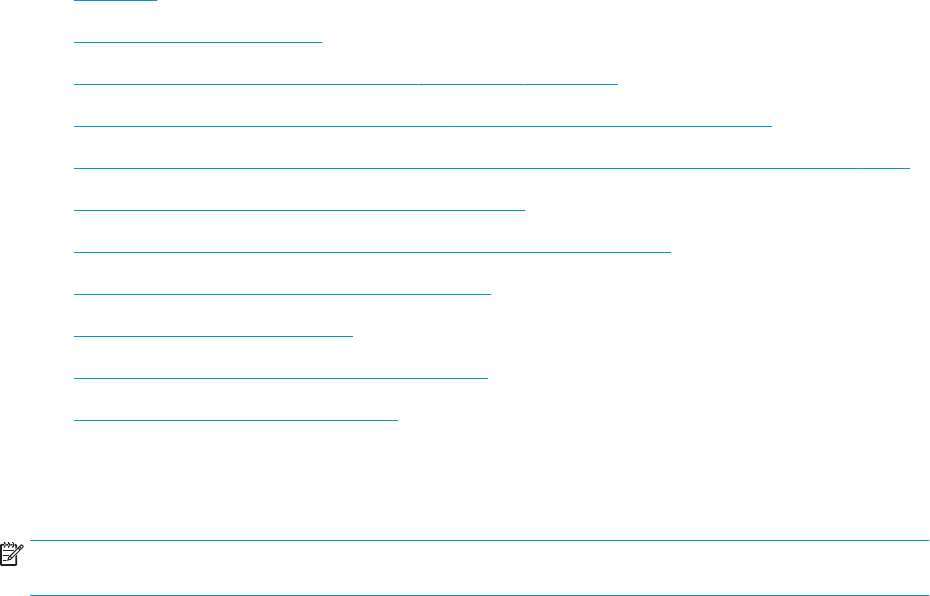
Løsning af problemer med trådløst netværk
●
Indledning
●
Tjekliste for trådløs forbindelse
●
Printeren udskriver ikke, efter den trådløse konguration er afsluttet
●
Printeren udskriver ikke, og der er installeret en rewall fra en tredjepart på computeren
●
Den trådløse forbindelse virker ikke, efter at den trådløse router eller den trådløse printer er blevet yttet
●
Kan ikke forbinde ere computere til den trådløse printer
●
Den trådløse printer mister kommunikation, når den er forbundet til et VPN
●
Netværket vises ikke på listen over trådløse netværk
●
Det trådløse netværk fungerer ikke
●
Udfør en diagnosticeringstest af et trådløst netværk
●
Reducer interferens i et trådløst netværk
Indledning
Brug oplysningerne om fejlnding som en hjælp til at løse problemer.
BEMÆRK: Hvis du vil nde ud af, om Direkte trådløs-udskrivning er aktiveret på din printer, kan du udskrive en
kongurationsside fra printerens kontrolpanel
Tjekliste for trådløs forbindelse
● Kontroller, at netværkskablet ikke er tilsluttet.
● Kontrollér, at printeren og den trådløse router er tændte og bliver forsynet med strøm. Kontrollér også, at
den trådløse radio i printeren er tændt.
● Kontroller, at SSID (Service Set IDentier) er korrekt. Udskriv en kongurationsside for at nde SSID'en. Hvis
du ikke er sikker på, at SSID'en er korrekt, skal du køre den trådløse opsætning igen.
● Kontroller, at sikkerhedsoplysningerne er korrekte for sikre netværk. Hvis sikkerhedsoplysningerne er
forkerte, skal du køre den trådløse opsætning igen.
● Hvis det trådløse netværk fungerer korrekt, skal du forsøge at få adgang til andre computere i det trådløse
netværk. Hvis netværket har internetadgang, skal du prøve at oprette forbindelse til internettet via en
trådløs forbindelse.
● Kontrollér, at krypteringsmetoden (AES eller TKIP) er den samme for printeren, som den er for det trådløse
adgangspunkt (på netværk, der anvender WPA-sikkerhed).
● Kontroller, at printeren er inden for rækkevidde af det trådløse netværk. For de este netværk skal
printeren højst være 30 m fra det trådløse adgangspunkt (trådløs router).
● Kontroller, at det trådløse signal ikke er blokeret af forhindringer. Fjern alle store metalgenstande mellem
adgangspunktet og printeren. Kontrollér, at stolper, vægge eller støttesøjler, der indeholder metal eller
beton, ikke står imellem printeren og det trådløse adgangspunkt.
DAWW Løsning af problemer med trådløst netværk 117